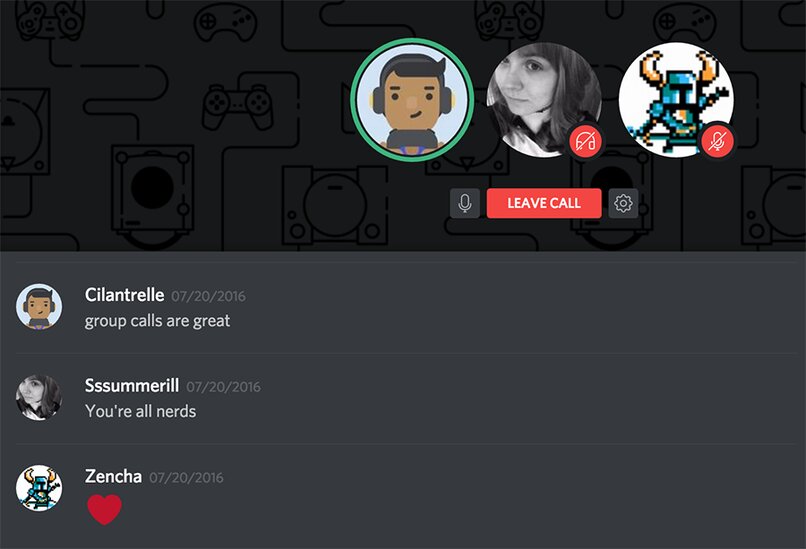Discord es una gran plataforma con la que puedes comunicarte. Por defecto, la comunicación que se puede hacer a través de él es a través de texto y audio, sin embargo, esta configuración se puede cambiar a un canal de solo lectura, si aún no está seguro de cómo configurar su canal de Discord para que sea de solo lectura. No te preocupes, te contamos cómo.
¿Qué puede hacer para evitar que alguien envíe spam a su servidor Discord?
Muchas personas envían mensajes directos no solicitados en Discord, para solucionar este problema puedes bloquear a las personas que los envían, lograr esto es muy sencillo, solo debes ir al chat de las personas que te están enviando spam.
Si está usando una computadora, haga clic derecho en el nombre de la persona y luego haga clic en la opción Bloquear. Si está utilizando un dispositivo móvil, haga clic en la imagen de perfil de la persona y luego haga clic en el icono de tres puntos. Después de eso, se mostrarán varias opciones, incluido Bloquear, selecciónelo.
Otra opción que puedes usar para que nadie te envíe spam es usando los bots de Discord, una de las funciones que pueden realizar es silenciar a los usuarios que te están enviando spam, el bot más recomendado para esta función es MEE6, Primeros pasos Para usarlo debes primero descárgalo de la página oficial de MEE6, luego actívalo y listo, las personas que te envían spam serán silenciadas o bloqueadas.

¿Cómo hacer que su canal de discordia sea solo de lectura?
En la plataforma de Discord se pueden realizar diferentes configuraciones, una de ellas es la configuración para que este canal sea de solo lectura, lograr esto es posible a través de dos métodos que se explicarán a continuación:
asumir nuevos roles
Para crear nuevos roles, primero debe acceder a la configuración del servidor Discord, para abrir la configuración, toque el ícono de ajustes que aparecerá en el menú del servidor, luego abra la configuración del servidor.
En la configuración, haz clic en el menú desplegable, allí selecciona la opción roles.
Cerca de los roles hay un ícono con un signo más, haga clic en él.
Luego verás una nueva ventana donde hay un cuadro de texto, ahí pones el nombre del rol y en la siguiente sección el color, cuando termines presiona guardar cambios.
Con el menú de roles, asigne el rol para el servidor, para esto haga clic en la pestaña con el nombre de Miembros, incluya el miembro que desea y luego haga clic en guardar.
Haga clic en el ícono de más que aparecerá junto a los miembros elegidos, ahora haga clic en el nuevo rol de las elecciones que le ofrecen.
Al finalizar la selección de membresía para este nuevo rol, deberás crear un nuevo canal, para ello haz clic en la opción Crear Canal en el cuadro de texto que aparecerá, coloca el nombre que deseas para esta nueva lectura. un canal solo.
Seleccione la casilla Crear canal y luego haga clic derecho en el canal creado para ver su configuración, en esta configuración, haga clic en la opción Permisos.
Después de hacer lo anterior, verá los permisos para este nuevo canal además de los roles separados.
Haga clic en el ícono más que se le mostró, ahora busque la función que desea cambiar.
Seleccione la función @todos, luego coloque una X en la opción Enviar mensajes y Enviar mensajes de voz.
Después de eso, haga clic en la opción Guardar EDITS.
Haga clic y resalte el rol que acaba de crear, ahora debe hacer clic en el cuadro verde para otorgar la Autorización de envío de mensajes, haga clic en Guardar cambios y eso es todo.

El canal que acabas de crear solo podrá enviar mensajes a las personas que hayas incluido en el rol que también creaste.
Crear un canal de texto
Para crear un canal de texto, primero debe acceder a la configuración del servidor Discord, para abrir la configuración, presione el icono de engranaje que aparecerá en el menú del servidor.
Ahora haga clic en el ícono más al lado de las opciones de canales de texto.
Luego, dé un nombre a este nuevo canal de texto.
Seleccione el canal de texto que desee, presione Guardar configuración y listo.
¿Cómo asigna roles en Discord para que solo ciertas personas puedan escribir en su servidor?
Puedes gestionar roles en Discord para otorgar o retirar permiso para escribir en el servidor, lograr esto es muy sencillo, a continuación te mostraremos cómo:
Lo primero que tienes que hacer es entrar en Discord desde la app o desde la web.
Vaya a la configuración del servidor, para ello haga clic en el ícono de ajustes, en la configuración haga clic en la opción de configuración del servidor y luego en la opción Roles.
Después de hacer lo anterior, verá todos los roles que tiene, seleccione el que desea editar, haga clic en administrar miembros, incluya los miembros con los que desea hablar.
A continuación, vaya a permisos y otorgue la opción Mensajes.

¿Cómo activar el ‘Modo Lento’ en Discord para limitar los mensajes enviados?
La discordia le ofrece la función de modo lento, que le permite moderar el envío de mensajes, es decir, esta función disminuye el envío de mensajes para que el chat no colapse, la activación de esta función es muy simple, solo necesita hacer el siguiente proceso:
Vaya a la configuración de su canal de Discord, toque Editar canal y las opciones de descripción general.
Luego verás la opción Modo Lento, al lado de esta opción hay un control con el cual puedes Ajustar la hora a la que quieres que se envíen los mensajes, ajusta la hora a tu gusto y luego activas la opción ‘.